「reCAPTCHA」は、WordPressサイトのお問い合わせページに送られてくる迷惑メッセージ防止に有効なツールです。
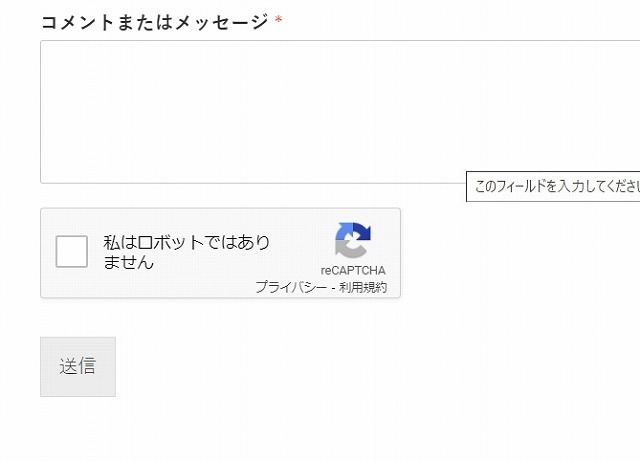
ここでは、お問い合わせメッセージ送信前に、「私はロボットではありません」のチェック欄を加えます。
「reCAPTCHA」を「Contact Form by WPForms(以下、WPForms)」に設定する方法は、下記のとおりです。
STEP
ダッシュボードの「WPForms」→「設定」で、「reCAPTCHA」をクリックする
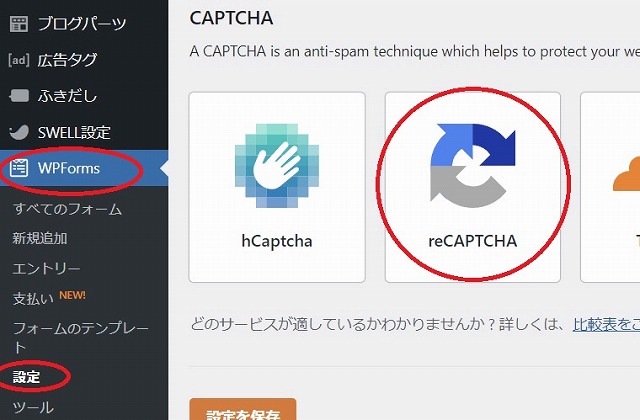
ダッシュボードの「WPForms」→「設定」で、「reCAPTCHA」をクリックします。
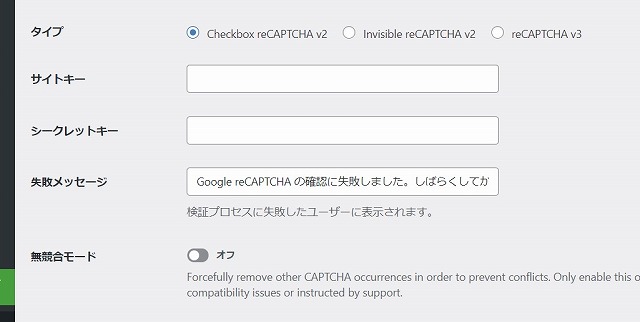
「サイトキー」と「シークレットキー」の入力を求める画面が表示されます。このページは、一旦、開いたままにしておきます。
STEP
reCAPTCHAのサイトで「Get Started with Enterprise」をクリックし、アカウントを作成する
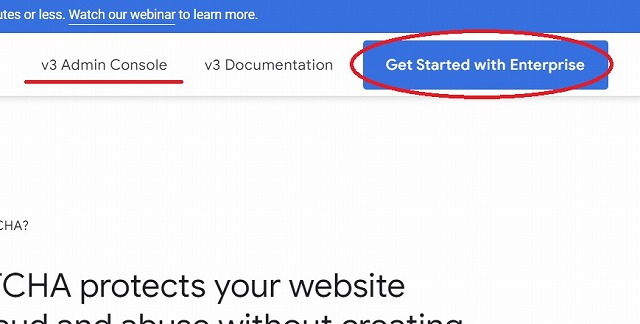
「reCAPTCHA」のサイトで「Get Started with Enterprise」をクリックし、アカウントを作成します。
アカウント作成後は、「v3 Admin Console」をクリックし、管理画面を開きます。
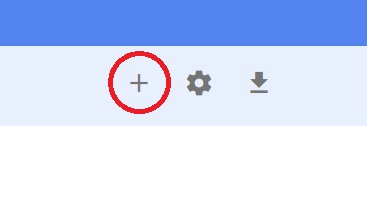
2回目以降は、右上の「+」をクリックし、サイトを追加します。
STEP
必要事項を入力し、「送信」をクリックする
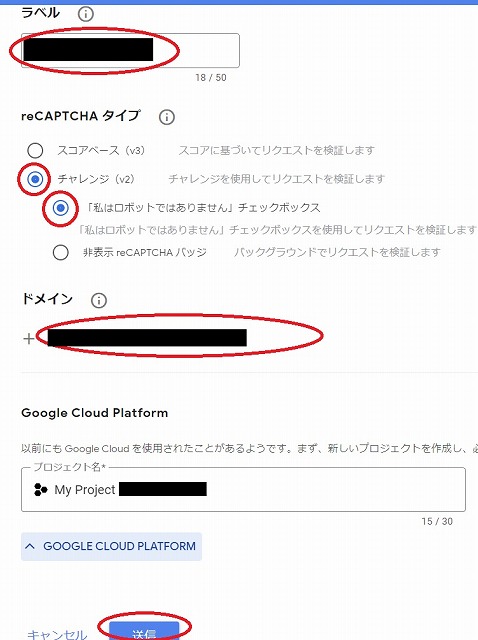
「ラベル」「reCAPTCHAタイプ」「(自分のサイトの)ドメイン」を入力し、「送信」をクリックします。
※「プロジェクト名」は、自動で表示されます。
STEP
「サイトキー」と「シークレットキー」をコピーし、①の入力欄にペーストする
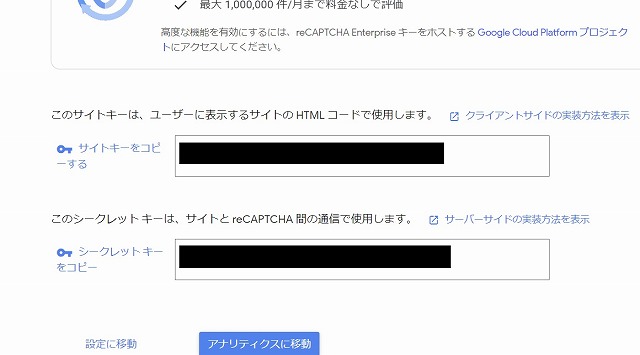
「サイトキー」と「シークレットキー」をコピーし、①の入力欄にペーストします。
STEP
「Checkbox reCAPTCHA v2」にチェックをつけ、「設定を保存」をクリックする
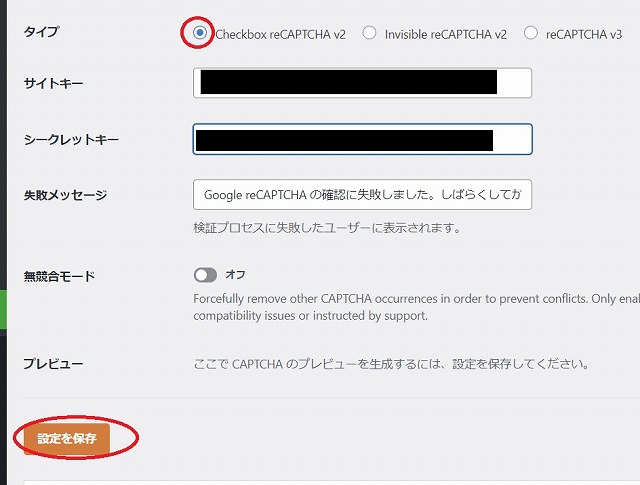
「Checkbox reCAPTCHA v2」にチェックをつけ、「設定を保存」をクリックします。
STEP
ダッシュボードの「WPForms」で当該フォームの「編集」をクリックする
ダッシュボードの「WPForms」で当該フォームの「編集」をクリックします。
STEP
「reCAPTCHA」をクリックした後、「保存」する
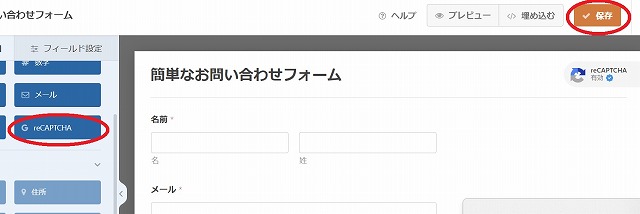
「reCAPTCHA」をクリックした後、「保存」します。
STEP
自サイトの問い合わせページを開き、テスト送信する
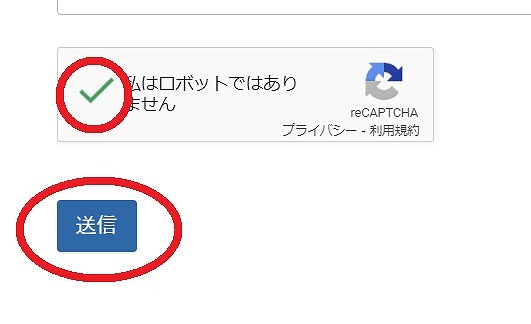
最後に、自サイトの問い合わせページを開き、テスト送信します。
正しくメッセージが送信できれば、完了です。